*Эта статья содержит рекламные материалы.
Filmora13からYouTubeに動画をアップロードする方法まとめ
В этой статье.Filmora13(フィモーラ13)с тех пор (т.е. "с каких пор?")YouTube.В этом разделе описывается, как загружать видео в
Filmoraдля того, чтобыНа него предоставляется полная 30-дневная гарантия возврата денег после покупки.так что это пробная версия без риска.
Если вы попробуете Filmora и она вам не понравится, вы можете получить полный возврат средств, просто отправив простое "Please refund." через контактную форму на официальном сайте.
Filmoraтакже время от времени проводит акции со скидками.Актуальную информацию о скидках можно найти по ссылкеПожалуйста, проверьте по следующим ссылкам.
↓стрелка (метка или символ)
Нажмите здесь, чтобы перейти на официальный сайт Filmora.
* Теперь с 30-дневной гарантией возврата денег.
Filmora13(フィモーラ13)からYouTubeに動画をアップロードする方法
Запустите Filmora и нажмите [Вход].
Запустите Filmora и нажмите Войти.

Введите свои [ID] и [пароль] на экране входа в Filmora.
Введите свои [ID] и [пароль] на экране входа в Filmora.

После входа в систему [Account] в правом верхнем углу программы становится значком в форме человека.

Выберите видео, которое вы хотите загрузить на YouTube, и нажмите кнопкуПеретаскивание в область мультимедиа Filmora
Выберите видео, которое вы хотите загрузить на YouTube, и нажмите кнопкуПеретащите их в область мультимедиа в Filmora.

Нажмите [Экспорт] в верхней части экрана.
Нажмите Экспорт в верхней части экрана.

Нажмите [Экспорт] и выберите [YouTube].
[Нажмите Экспорт и выберите YouTube.

Выберите [YouTube] и нажмите [Вход].
[Выберите YouTube и нажмите Войти.

Введите свои регистрационные данные и войдите в YouTube.
Введите свои регистрационные данные и войдите в YouTube.

Когда вы входите в YouTube, на YouTube появляется экран загрузки.
После входа в систему YouTube появится экран Upload to YouTube.

После настройки названия, описания, тегов, качества видео и т.д. нажмите [Экспорт].
После установки названия, описания, тегов, качества видео и т. д. нажмите кнопку Export (Экспорт).

Нажмите [Экспорт], чтобы начать выгрузку.
[Нажмите Экспорт, чтобы начать загрузку.

Подождите несколько минут, пока завершится загрузка.
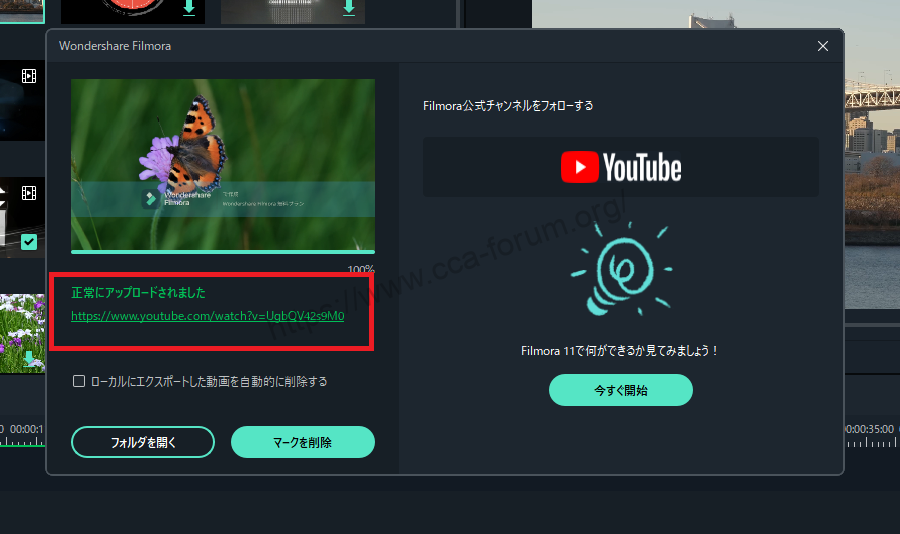
ここで、フィモーラ13を利用して動画をYouTubeへアップロードは完了です。
↓стрелка (метка или символ)
Нажмите здесь, чтобы перейти на официальный сайт Filmora.
* Теперь с 30-дневной гарантией возврата денег.
резюме
この記事では、Filmora13(フィモーラ13)からYouTubeに動画をアップロードする方法について解説しました。
Filmoraдля того, чтобыНа него предоставляется полная 30-дневная гарантия возврата денег после покупки.так что это пробная версия без риска.
Если вы попробуете Filmora и она вам не понравится, вы можете получить полный возврат средств, просто отправив простое "Please refund." через контактную форму на официальном сайте.
Filmoraтакже время от времени проводит акции со скидками.Актуальную информацию о скидках можно найти по ссылкеПожалуйста, проверьте по следующим ссылкам.
↓стрелка (метка или символ)
Нажмите здесь, чтобы перейти на официальный сайт Filmora.
* Теперь с 30-дневной гарантией возврата денег.